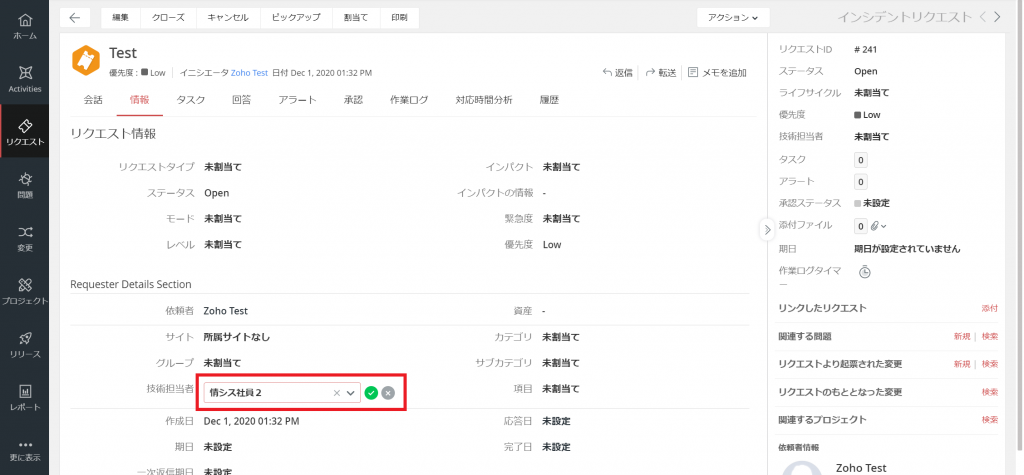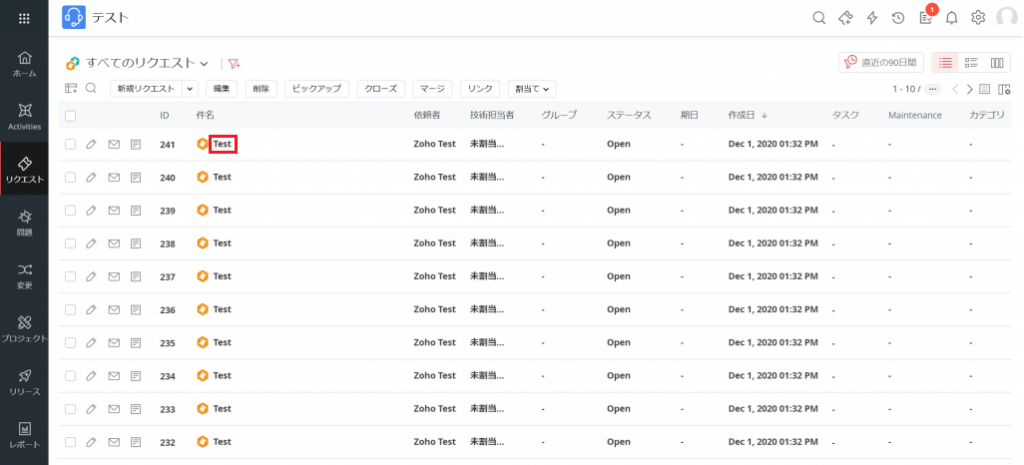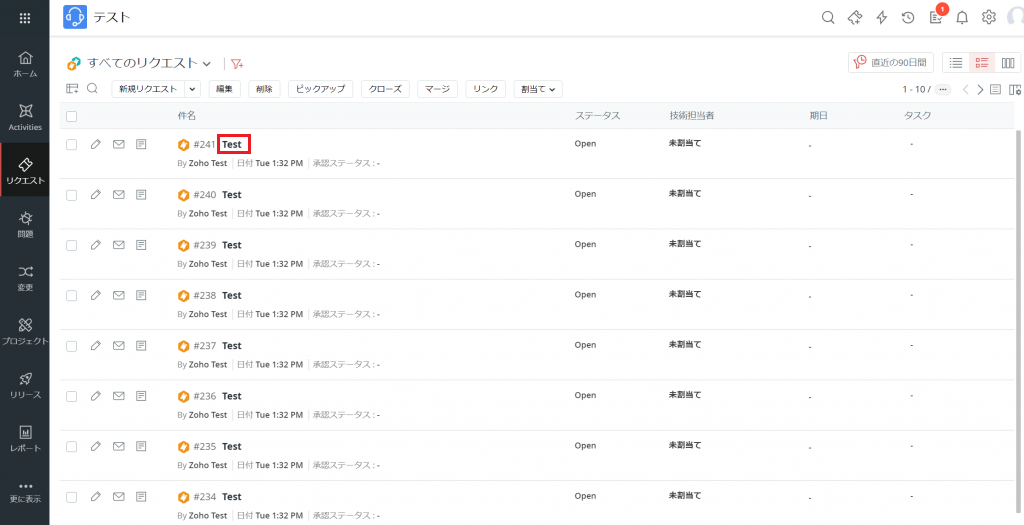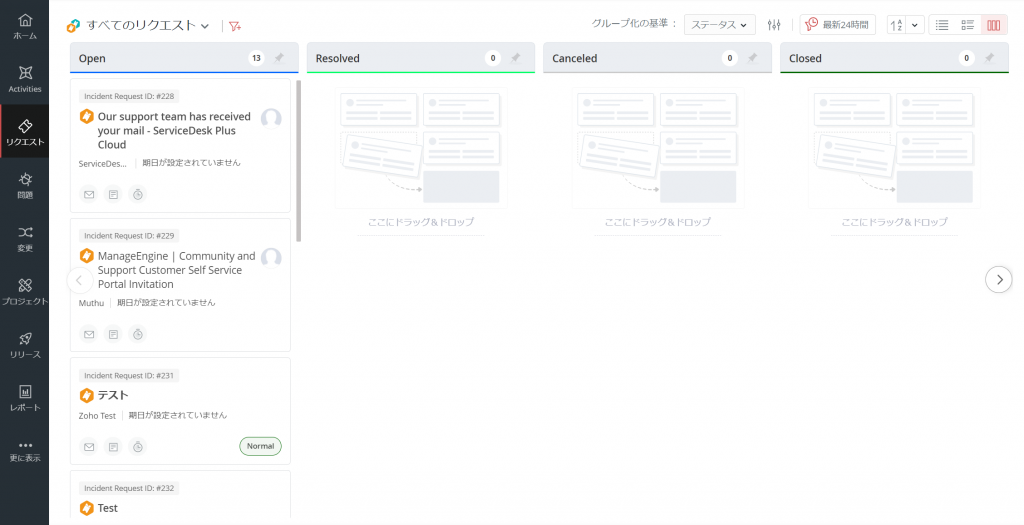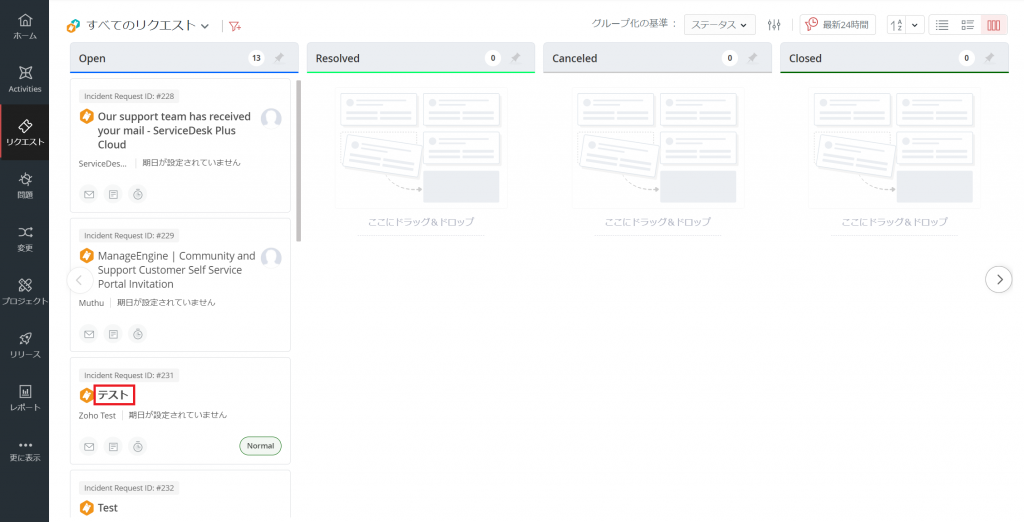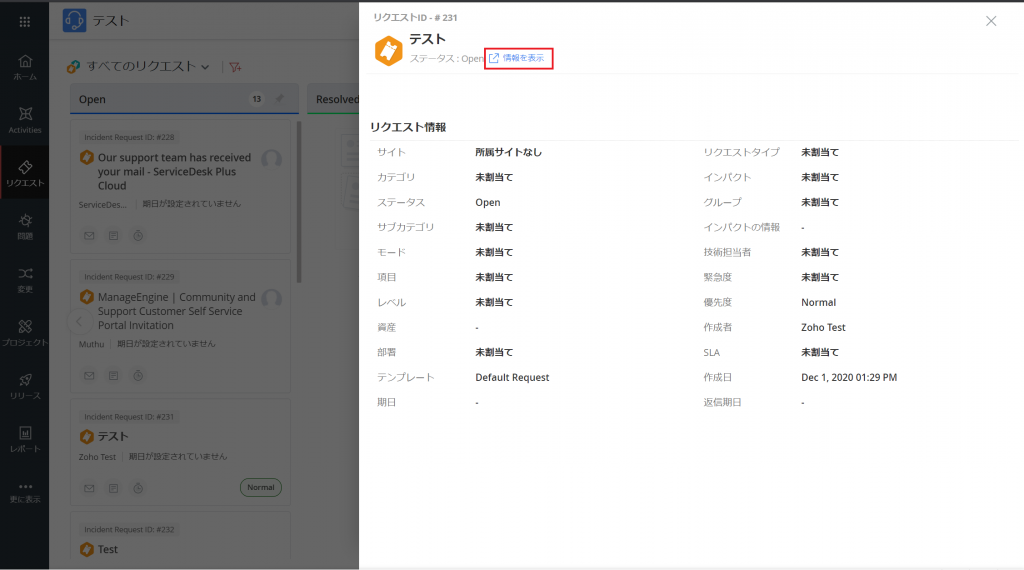リクエスト/サービス要求に手動で技術担当者を割り当てる方法
作成日:2020年12月1日 | 更新日:2021年3月26日
リクエストやサービス要求に手動で技術担当者を割り当てる方法は以下の通りです。
※技術担当者フィールドが「未割当て」のチケットに対して技術担当者を新規で割り当てる場合だけでなく、割り当て済みの技術担当者を変更する場合も、同様の方法です。
動作確認日: 2020年12月01日
方法1:リクエスト/サービス要求一覧ページの技術担当者カラムから割り当てる(一覧ビュー / テンプレートビュー)
- リクエストタブをクリックして、リクエスト/サービス要求の一覧ページを開き、[一覧ビュー] もしくは [テンプレートビュー] で表示します。
※リクエスト/サービス要求一覧ページの表示形式の変更方法については、ナレッジ「リクエスト/サービス要求一覧ページの表示形式を変更する方法」をご参照ください。
・一覧ビュー
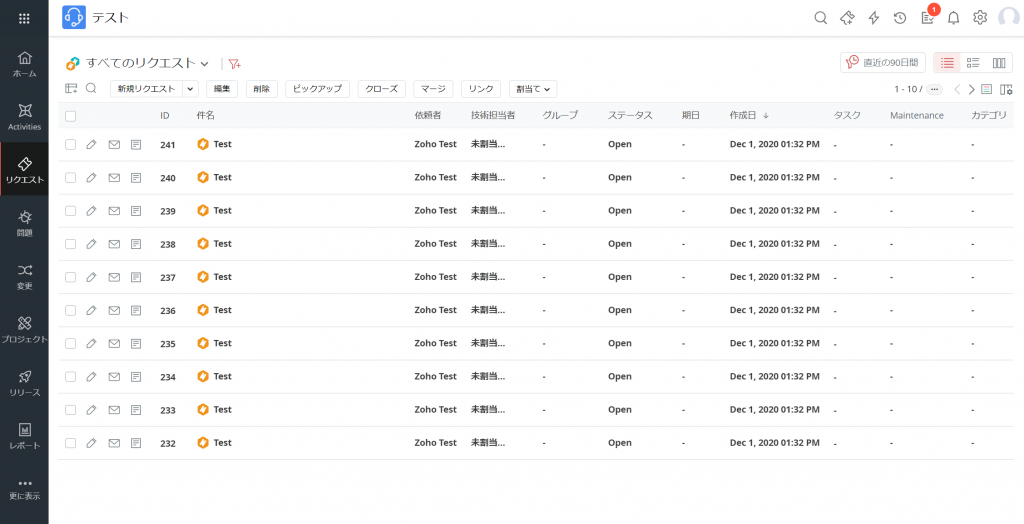 ・テンプレートビュー
・テンプレートビュー
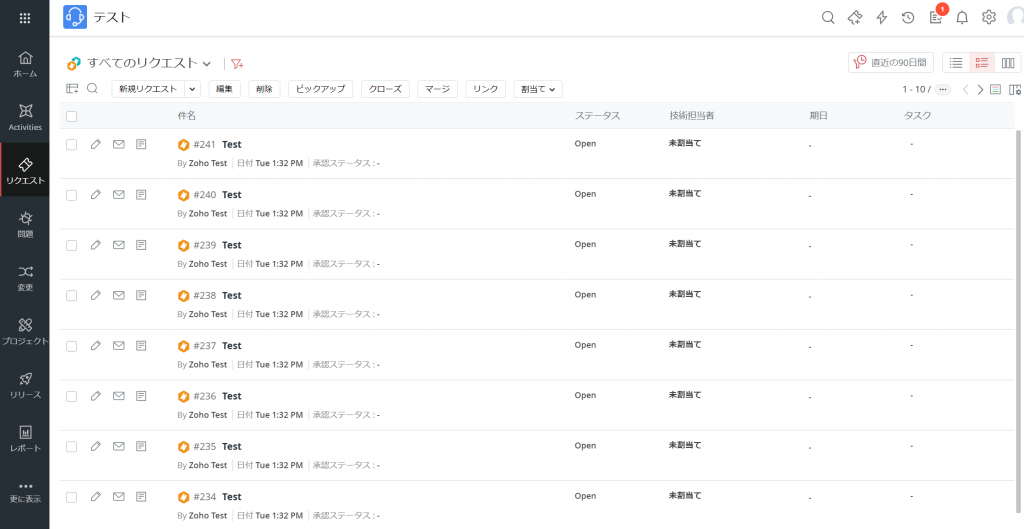
- [技術担当者] カラムにカーソルを合わせて、クリックします。
・一覧ビュー
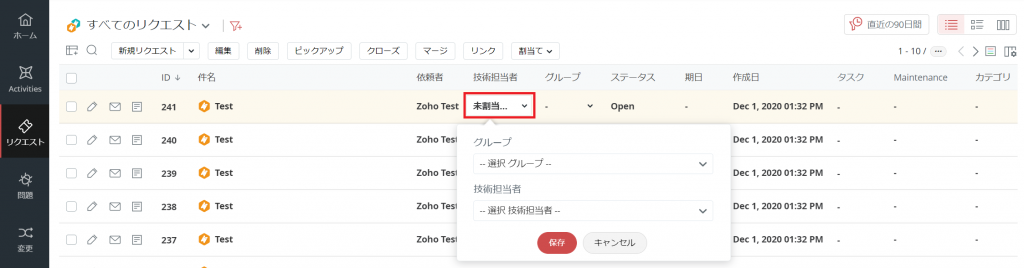 ・テンプレートビュー
・テンプレートビュー
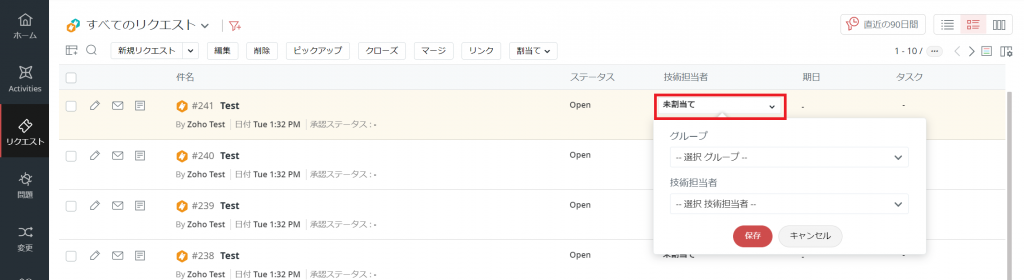
- 技術担当者のドロップダウンをクリックして、割り当てたい技術担当者をクリックします。
※グループを選択すると、選択されたグループに所属する技術担当者のみが表示されます。
・一覧ビュー
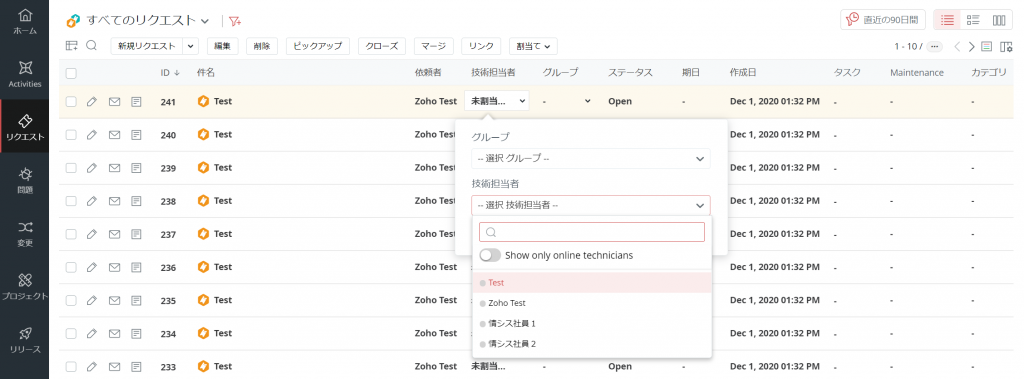 ・テンプレートビュー
・テンプレートビュー
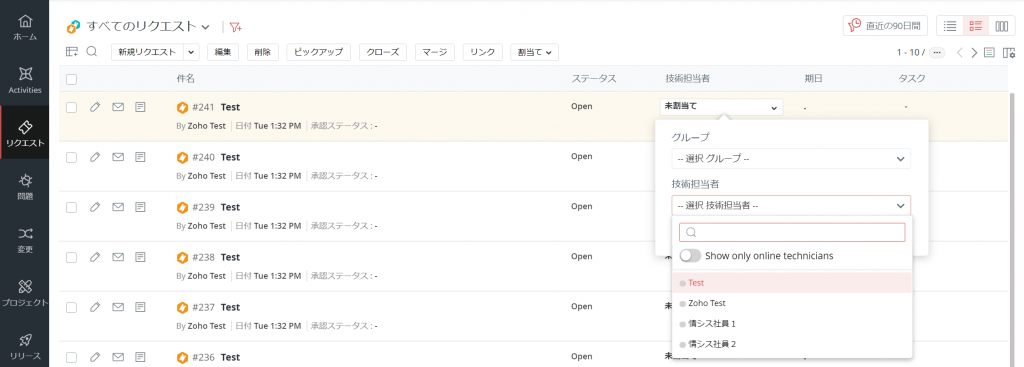
- [保存] ボタンをクリックします。
・一覧ビュー
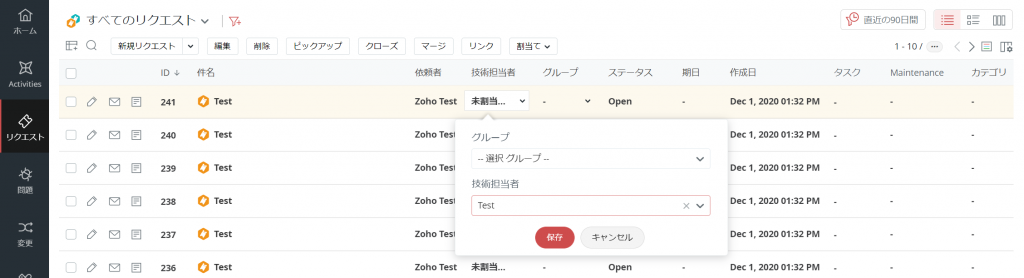 ・テンプレートビュー
・テンプレートビュー
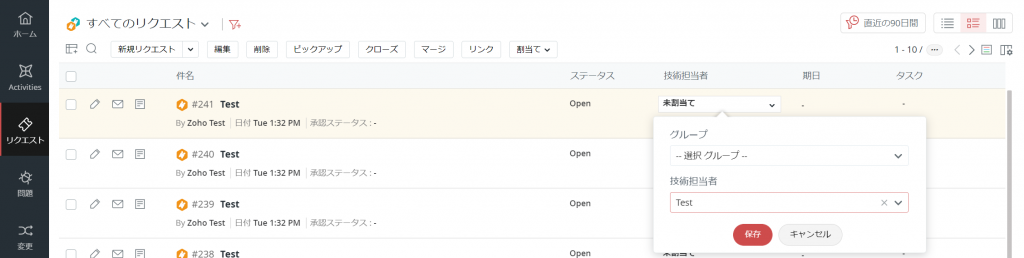
方法2:リクエスト/サービス要求一覧ページの [割当て] ボタンを使用する(一覧ビュー / テンプレートビュー)
- 方法1の手順1を実施します。
- 技術担当者を割り当てたいチケットを選択します。
・一覧ビュー
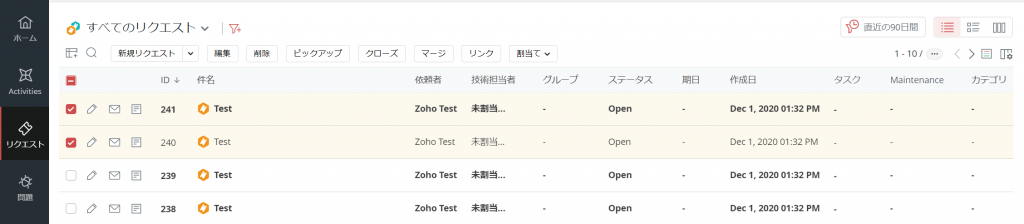
・テンプレートビュー

- [割当て] ボタンをクリックします。
・一覧ビュー
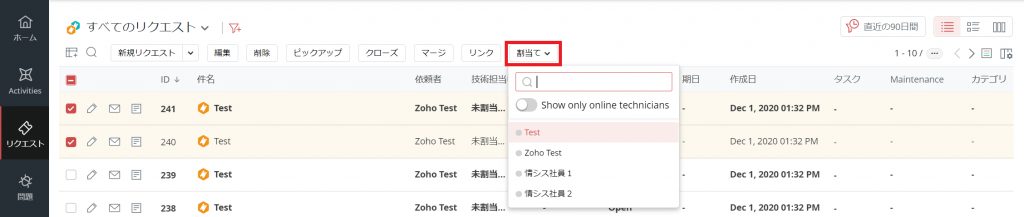
・テンプレートビュー
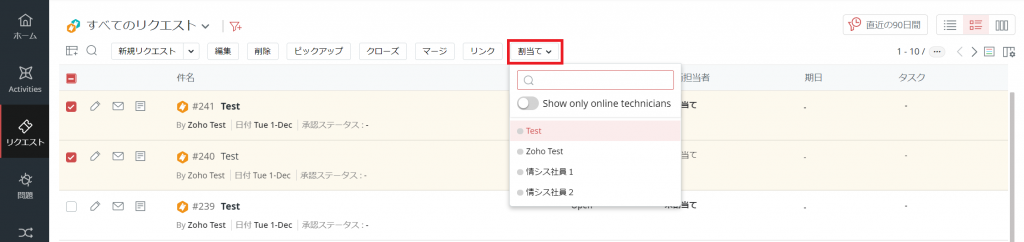
- 割り当てたい技術担当者をクリックします。
方法3:リクエスト/サービス要求一覧ページで [ピックアップ] ボタンを使用する(一覧ビュー / テンプレートビュー)
- チケットを割り当てたい技術担当者のアカウントでServiceDesk Plus Cloudにログインします。
- リクエストタブをクリックして、リクエスト/サービス要求の一覧ページを開き、[一覧ビュー] もしくは [テンプレートビュー] で表示します。
・一覧ビュー
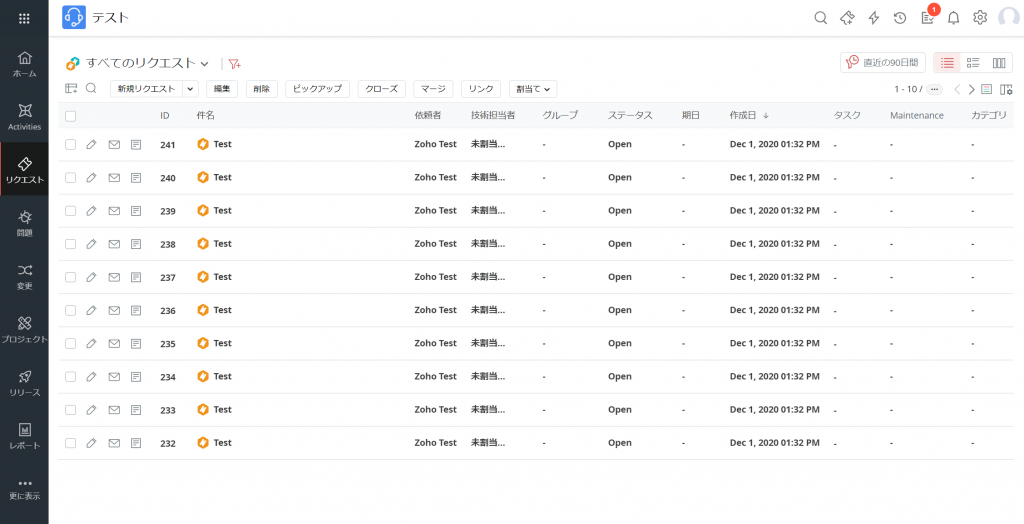 ・テンプレートビュー
・テンプレートビュー
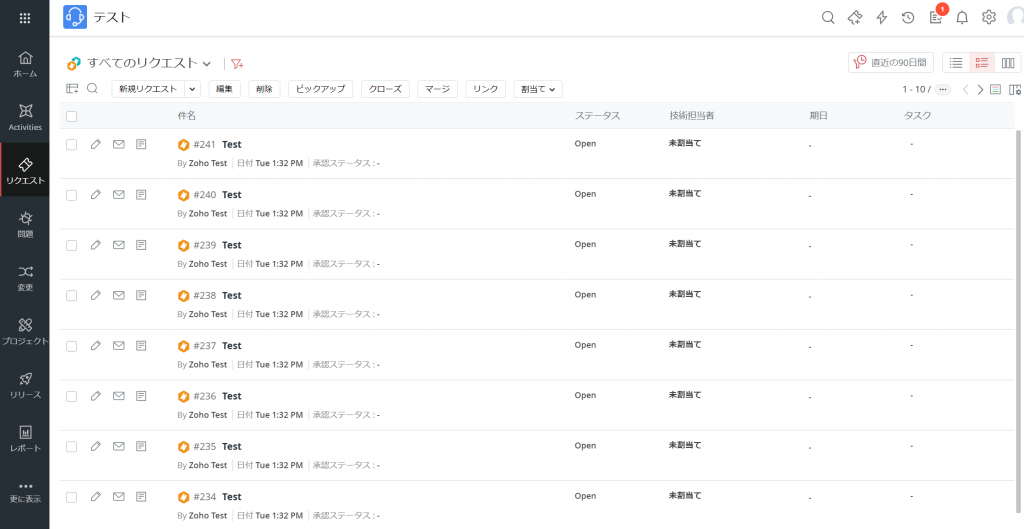
- ログイン中の技術担当者アカウントに割り当てたいチケットを選択します。
・一覧ビュー
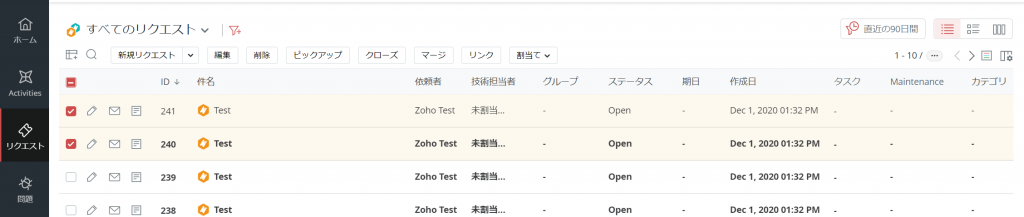
・テンプレートビュー
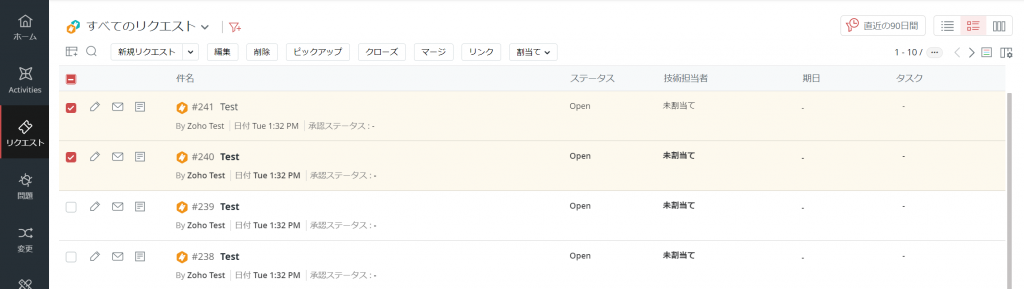
- [ビックアップ] ボタンをクリックします。
・一覧ビュー
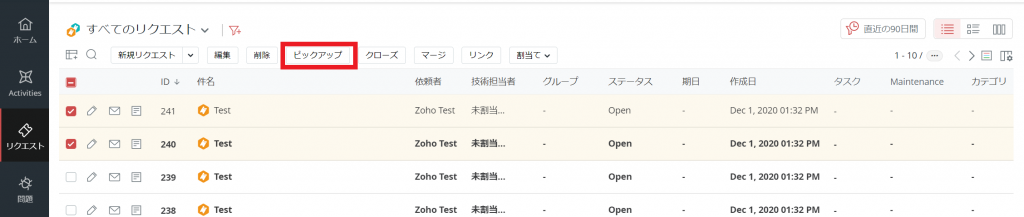
・テンプレートビュー
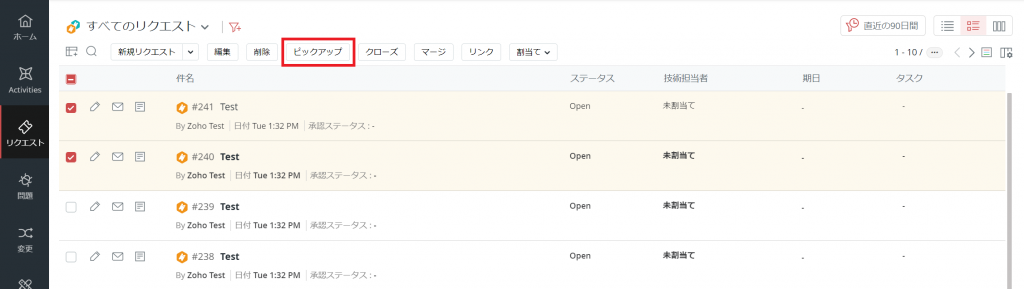
方法4:ドラッグ&ドロップする(カンバンビュー)
- リクエストタブをクリックして、リクエスト/サービス要求の一覧ページを開き、[カンバンビュー] で表示します。
※リクエスト/サービス要求一覧ページの表示形式の変更方法については、ナレッジ「リクエスト/サービス要求一覧ページの表示形式を変更する方法」をご参照ください。
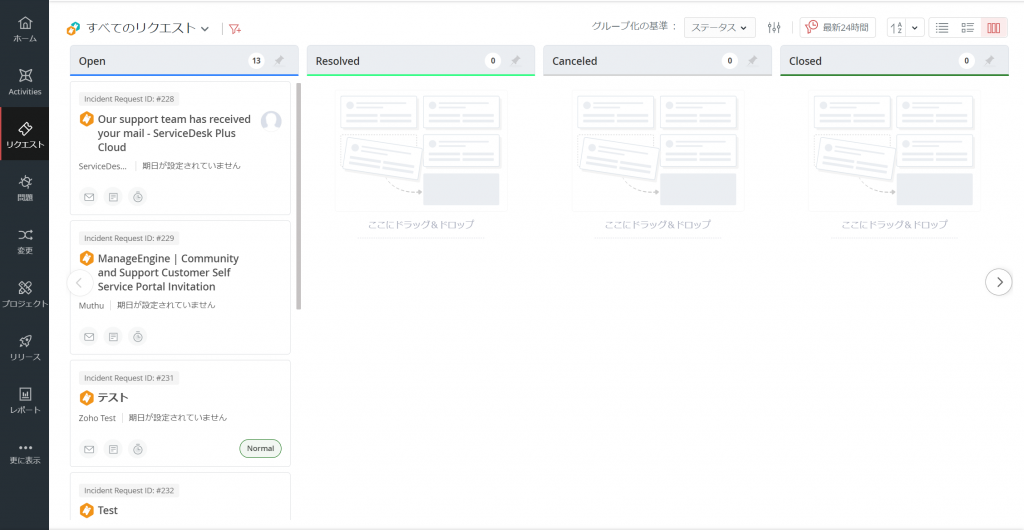
- [グループ化の基準] で「技術担当者」を選択します。
・選択前
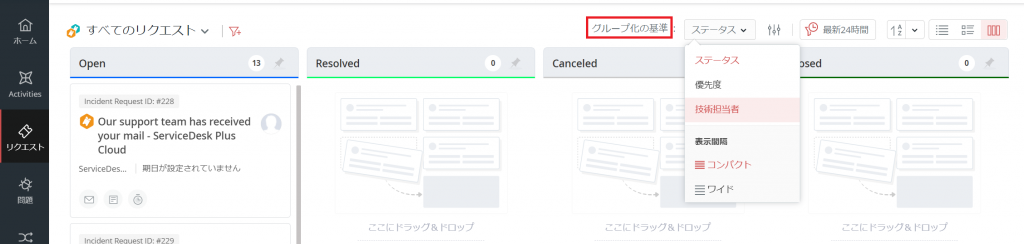 ・選択後
・選択後
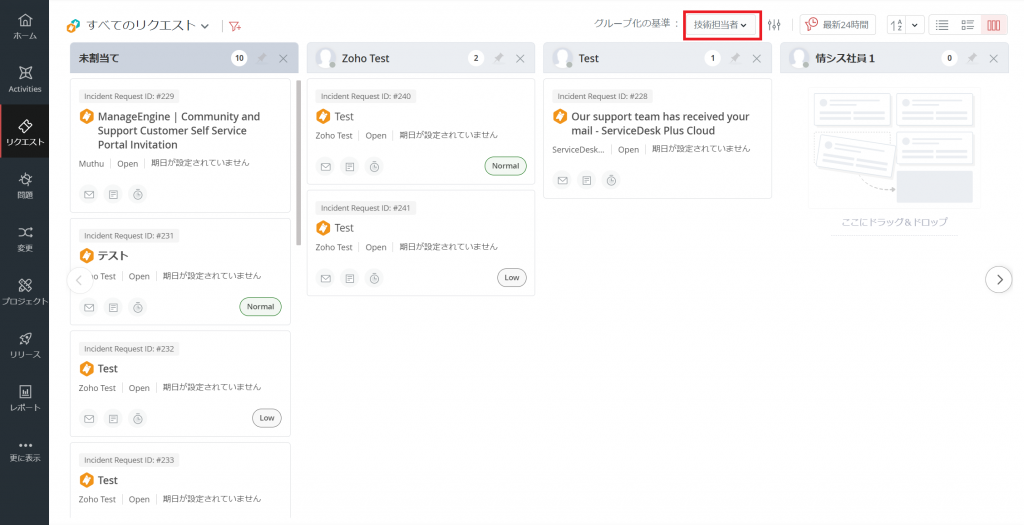
- [未割当て] にあるチケットのカードを割り当てたい技術担当者の場所へドラッグ&ドロップします。
※割り当て済みの技術担当者を変更する場合は、割り当て済みの技術担当者の場所にあるチケットのカードを割り当てたい技術担当者の場所へドラッグ&ドロップします。
・ドラッグ中
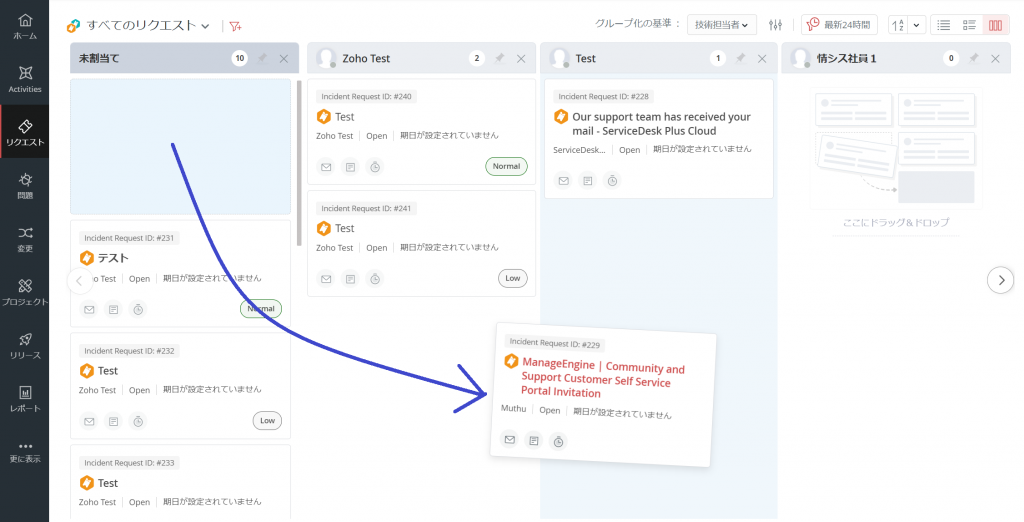 ・ドロップ後
・ドロップ後
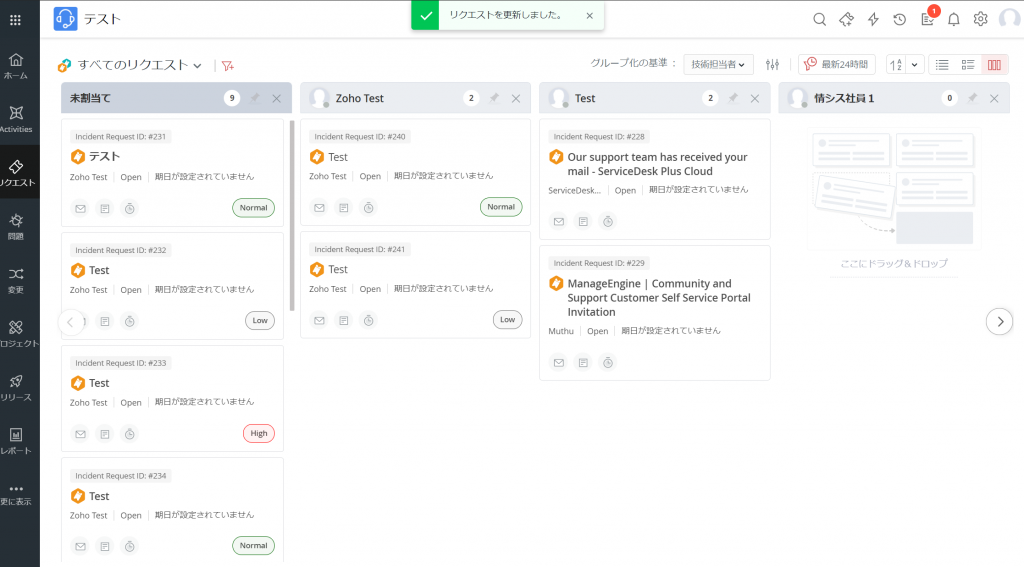
方法5:チケットの詳細画面で [ピックアップ] ボタンを使用する(一覧ビュー / テンプレートビュー /カンバンビュー )
- チケットを割り当てたい技術担当者のアカウントでServiceDesk Plus Cloudにログインします。
- リクエストタブをクリックして、リクエスト/サービス要求の一覧ページを開きます。
- チケットの詳細画面を開きます。
- [ピックアップ] ボタンをクリックします。
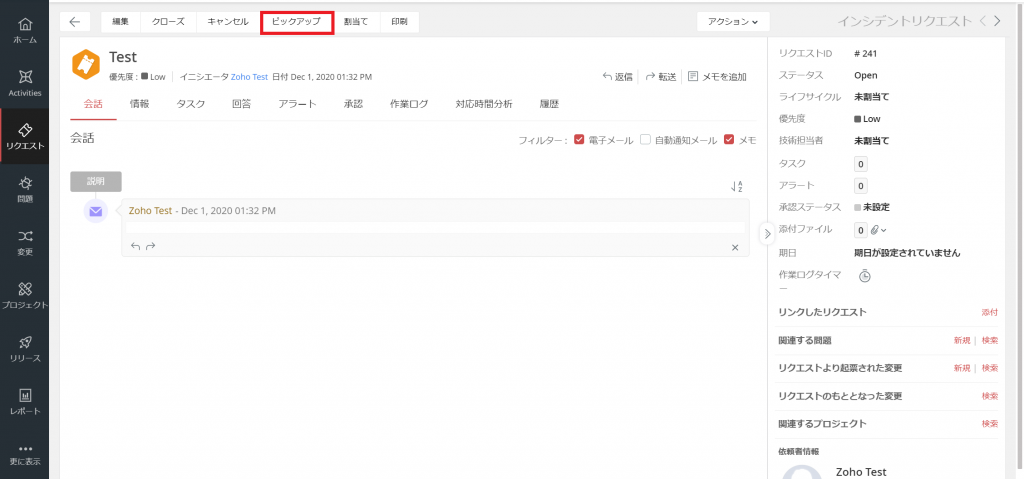
方法6:チケットの詳細画面右側のパネルで割り当てる(一覧ビュー / テンプレートビュー / カンバンビュー)
- 方法5の手順2~3を実施します。
- 画面右側のパネルの技術担当者フィールドをクリックします。
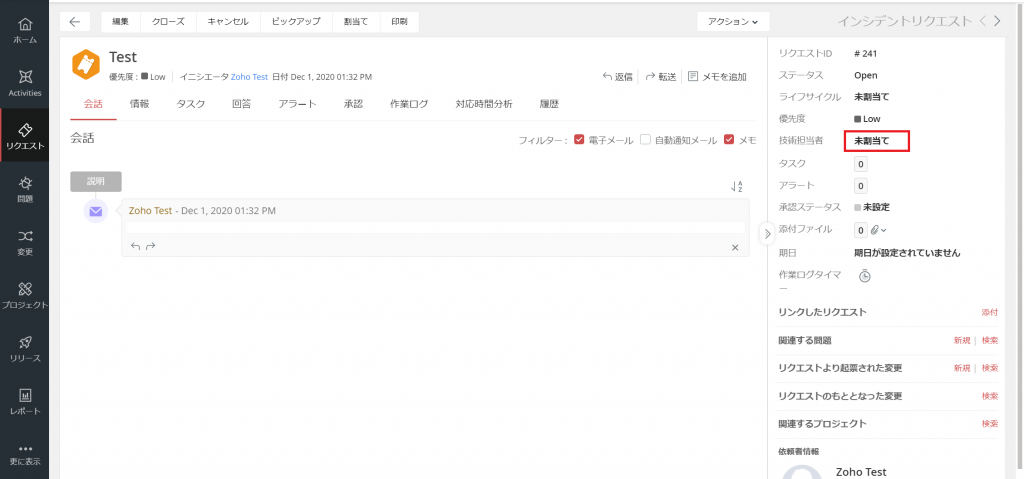
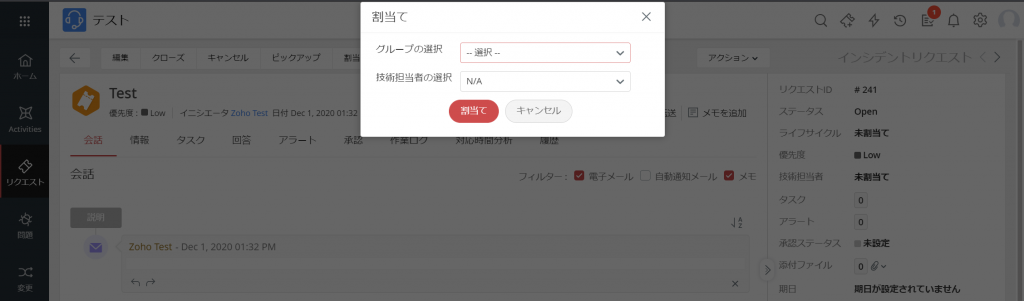
- [技術担当者の選択] をクリックして、割り当てたい技術担当者を選びます。
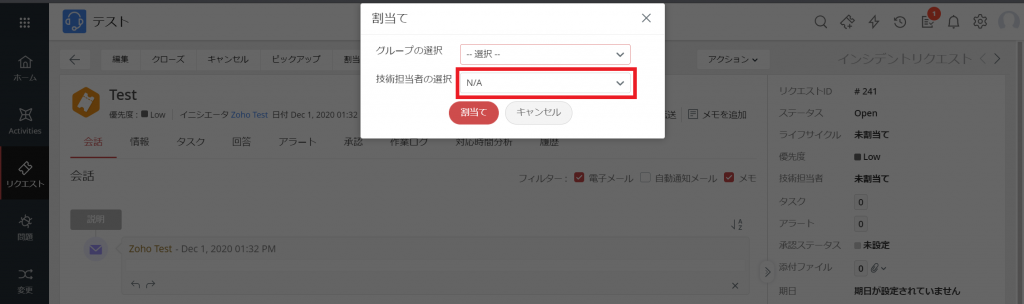
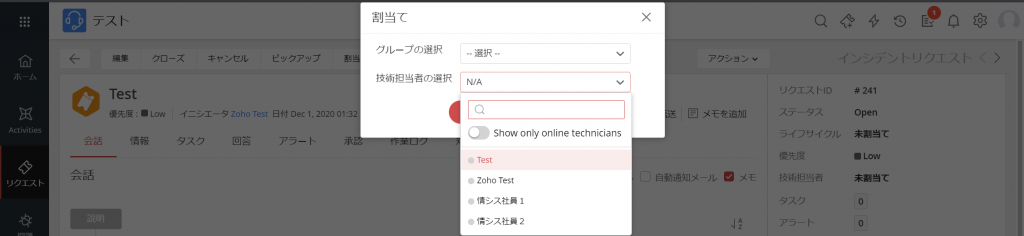
- [割当て] ボタンをクリックします。

方法7:チケットの詳細画面の [割当て] ボタンを使用する(一覧ビュー / テンプレートビュー / カンバンビュー)
- 方法5の手順2~3を実施します。
- チケットの詳細画面で [情報] タブを開きます。
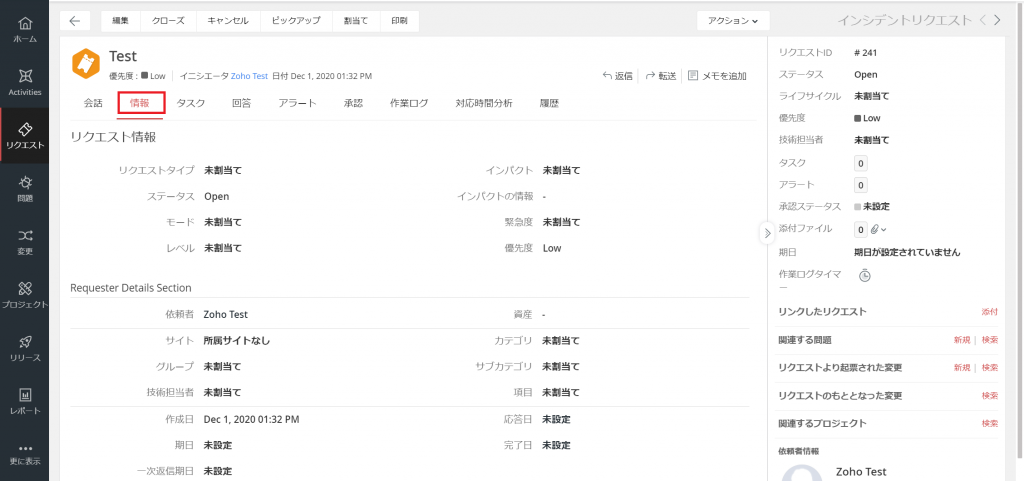
- 技術担当者フィールドをクリックします。
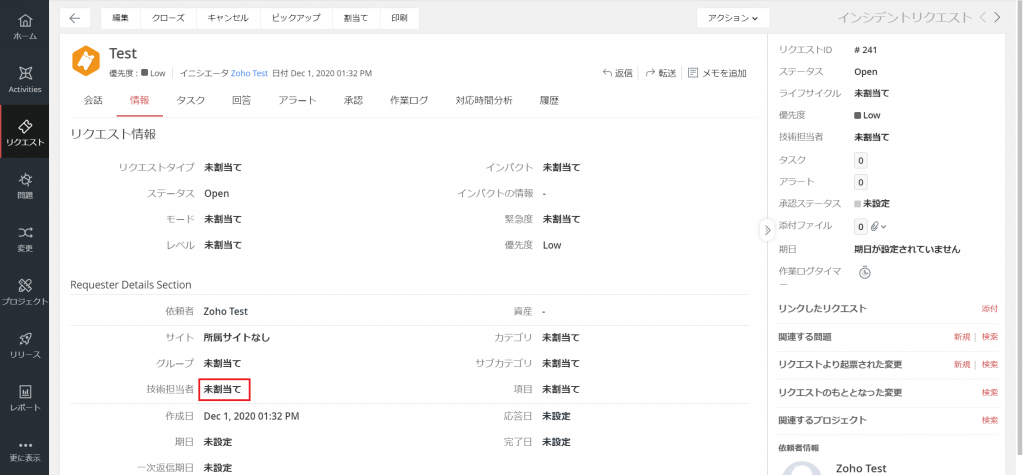
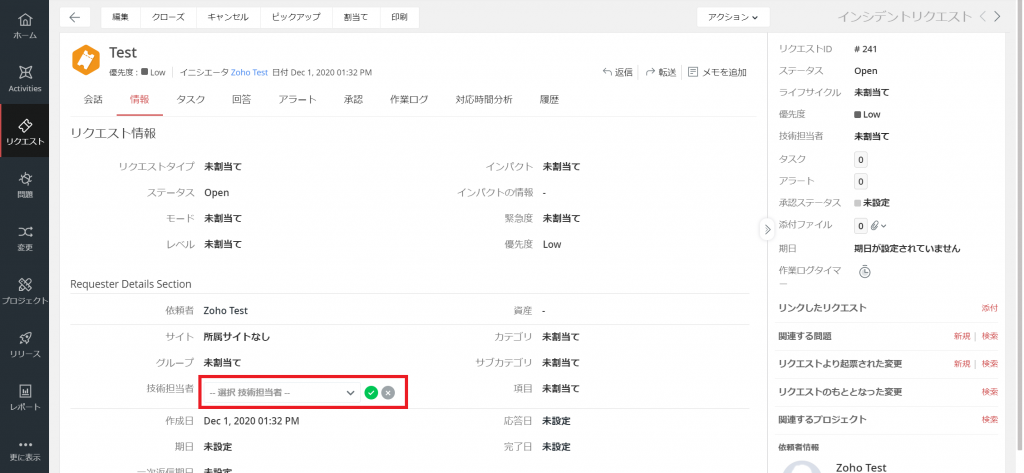
- 割り当てる技術担当者を選択します。
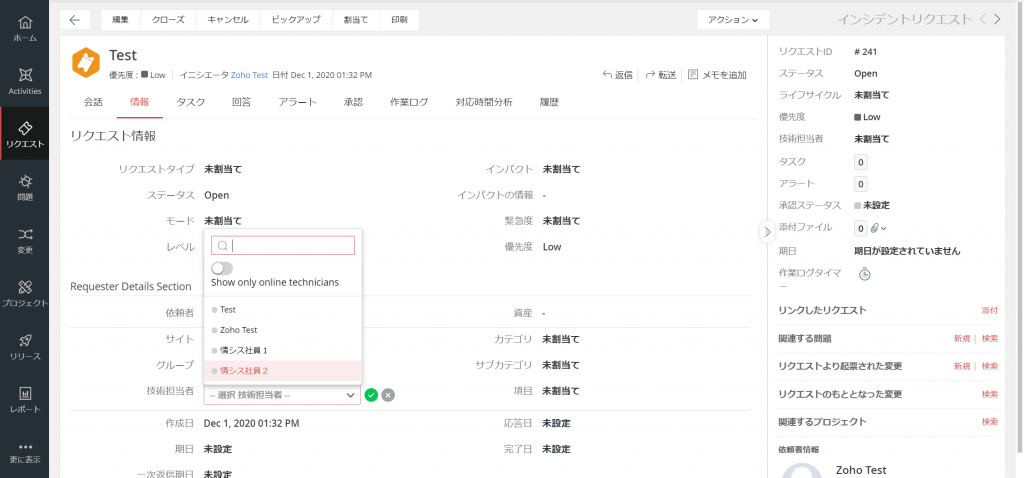
- チェックマークをクリックします。